[検量線]タブからレポート印刷ビューを変更する方法 - Tip 249
目的または目標
Q:プロジェクト画面の[検量線]タブに移動して[印刷]を右クリックした後、印刷内容を変更するにはどうすればよいですか?
環境
- Empower
- 今週の Empower Tip #249
手順
ステップ 1
[検量線]タブで検量線を右クリックし、[印刷]を選択すると、Empower は図 1 と同様のレポートを生成します(図 1)。

ステップ 2:
この方法で印刷する際に印刷される内容を変更するには、検量線を右クリックし、[印刷/プレビュー]を選択します。ダイアログが開いたら、3 番目の選択肢である[選択したデータに合わせて作成された専用のレポートメソッドを使用する]を選択します。[OK]をクリックします(図 2)。

ステップ 3
[プレビュー]を閉じ、[レポート編集]画面で、[編集] > [既定の管理]を選択します(図 3)。
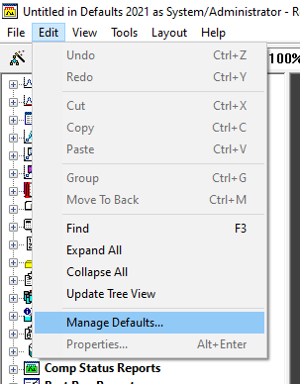
ステップ 4
左側のリストから[Default Calcurve]を選択します(図 4)。

ステップ 5
[メソッドの読み込み]をクリックします。[完了]をクリックします(図 5)。
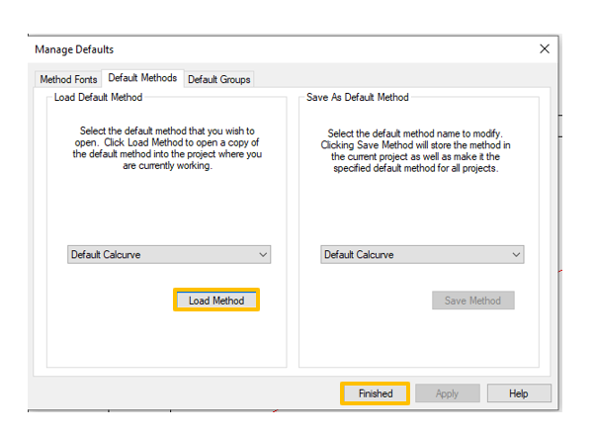
ステップ 6
変更を加え、[編集] > [既定の管理]に戻り、[メソッドの保存]をクリックします。[完了]をクリックします(図 6)。
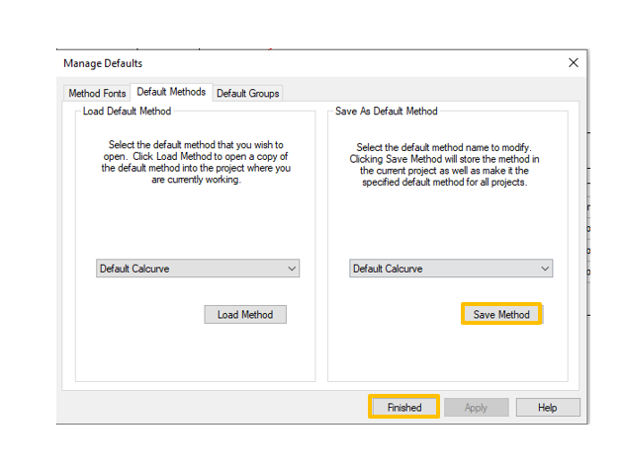
ステップ 7
現在では、[検量線]タブで検量線を右クリックして[印刷]を選択すると、レポートに変更が反映されます。この例では、サンプル名を削除しました(図 7)。

簡単ですね!
追加情報
最後の注記:これは、[プロフェッショナル]または[クイックスタート]インターフェースで実行できます。
id221456, calibration, EMP2LIC, EMP2OPT, EMP2SW, EMP3GC, EMP3LIC, EMP3OPT, EMP3SW, EMPGC, EMPGPC, EMPLIC, EMPOWER2, EMPOWER3, EMPSW, SUP, キャリブレーション, 較正